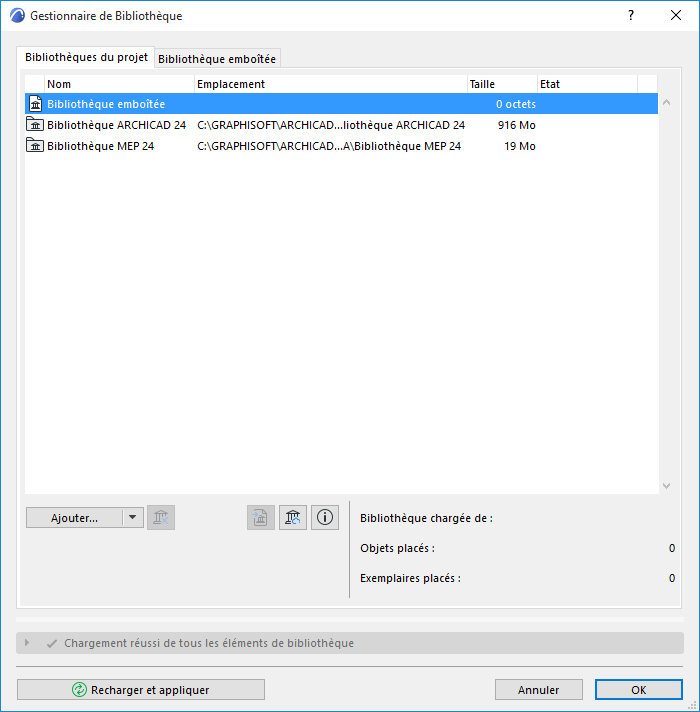
Utilisez le Gestionnaire de bibliothèque pour visionner et gérer les bibliothèques du projet.
Le Gestionnaire de bibliothèque (Fichier > Bibliothèques et Objets > Gestionnaire de bibliothèque) fournit également un retour visuel sur les Bibliothèques ou Eléments de bibliothèques manquants ou périmés, ainsi que des informations sur la manière de résoudre ces problèmes.
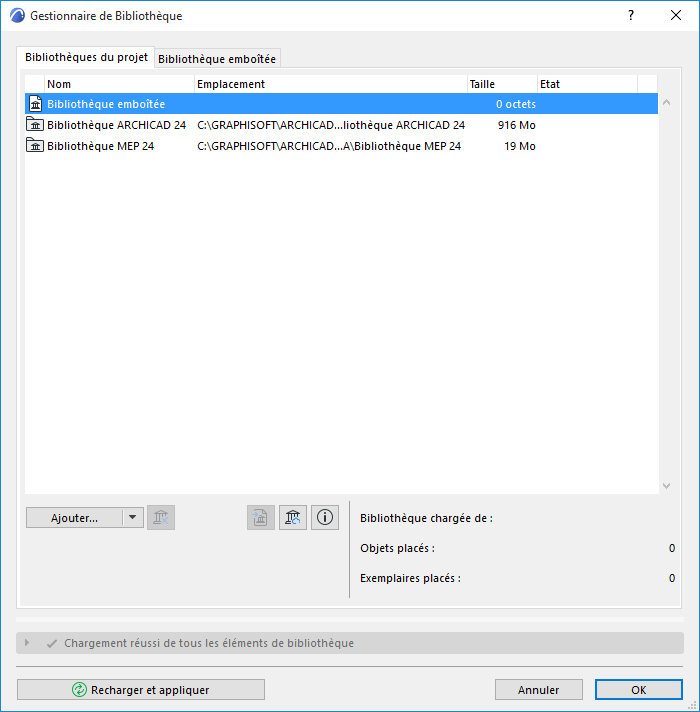
Ouvrir Gestionnaire de bibliothèque
Liste des Bibliothèques du projet
Voir Contenu d'une bibliothèque sélectionnée
Ouvrir et gérer le contenu des bibliothèques
Ouvrir Gestionnaire de bibliothèque
Utilisez l'une des méthodes suivantes :
•Choisissez la commande Fichier > Bibliothèques et Objets > Gestionnaire de bibliothèque
•Faites un clic droit sur un élément de bibliothèque dans son dialogue de paramétrage et choisissez Afficher dans Gestionnaire de bibliothèque
•Dans le Centre de contrôle (Fichier > Infos > Centre de contrôle), cliquez sur l'article Bibliothèques pour obtenir un retour sur les problèmes liés aux Bibliothèques, puis cliquez sur le Gestionnaire de bibliothèque
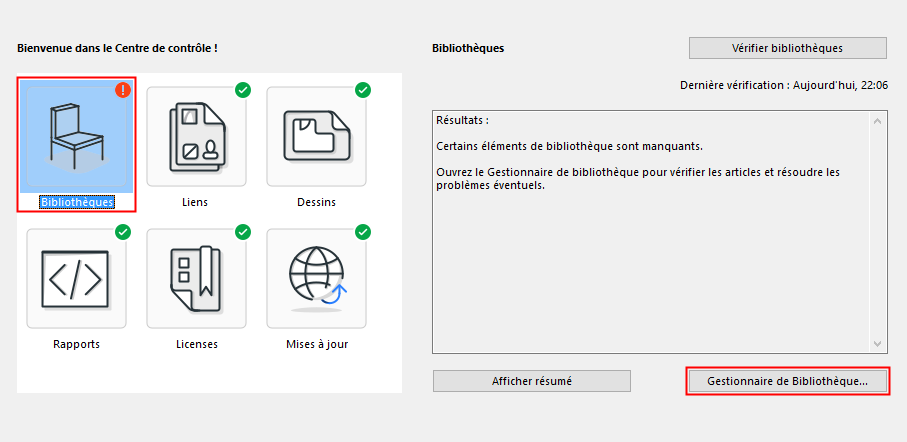
•Ouvrez le Gestionnaire de bibliothèques à partir du menu déroulant de la Zone Informations de n'importe quel élément de bibliothèque

•Utilisez l'icône du Gestionnaire de bibliothèque au bas du dialogue de paramétrage de n'importe quel élément de bibliothèque
![]()
•Un élément de bibliothèque étant sélectionné, utilisez la commande Fichier > Bibliothèques et Objets > Afficher dans Gestionnaire de bibliothèque
Liste des Bibliothèques du projet
L'onglet Bibliothèques du projet répertorie chaque bibliothèque, son emplacement, sa taille et l'état de son serveur (s'il y en a un).
L'icône indique le type de la bibliothèque (Liée, Emboîtée ou BIMcloud).
Remarque pour les projets partagés : Réserver la liste des bibliothèques dans l'onglet Bibliothèques du projet vous permet d'ajouter ou de supprimer des bibliothèques dans cette liste. Par contre, ceci ne vous permet pas de modifier le contenu d'une bibliothèque. (Pour cela, vous devez accéder à l'onglet Contenu de la bibliothèque sélectionnée. Sélectionnez et réservez tout contenu spécifique que vous souhaitez modifier.)
Sélectionnez une bibliothèque et/ou l'icône Infos pour voir ses informations.
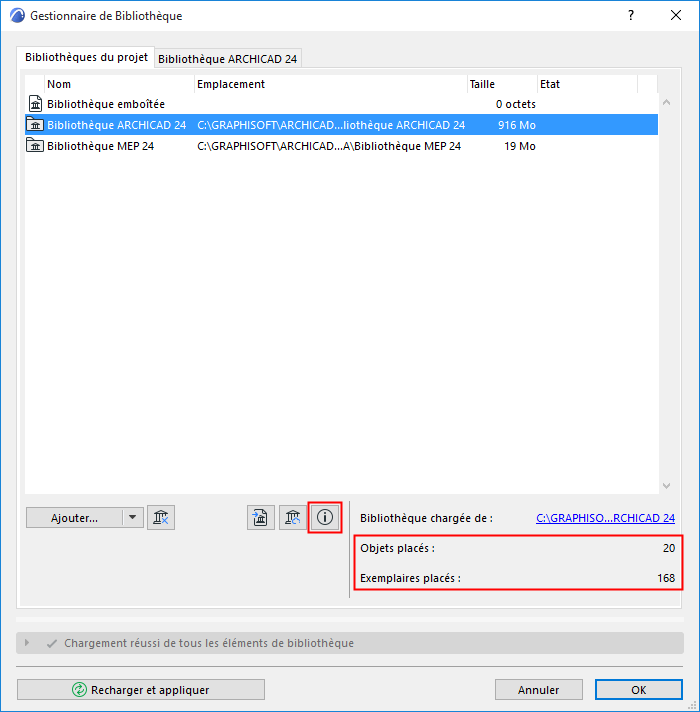

Voir Contenu d'une bibliothèque sélectionnée
Pour voir le contenu d'une bibliothèque :
1.Sélectionnez le nom de la bibliothèque dans la liste de l'onglet Bibliothèques du projet.
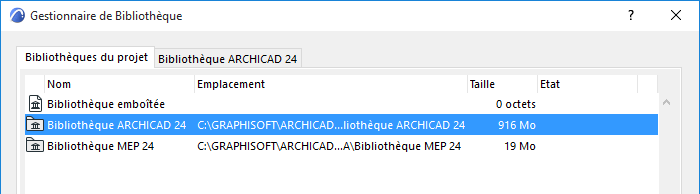
2.Faites un double clic sur le nom pour ouvrir l'onglet de droite (ou cliquez sur l'onglet Contenu) pour voir le contenu de la bibliothèque sélectionnée en mode icônes ou liste :
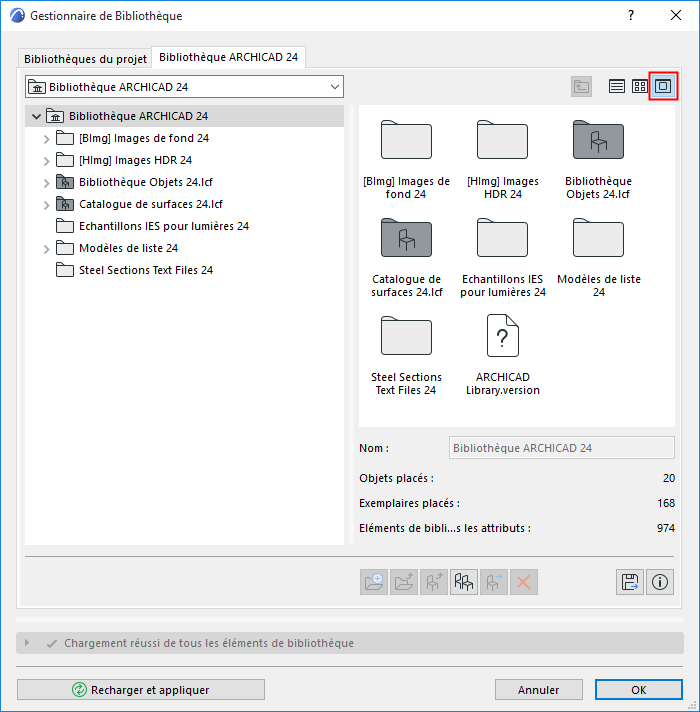
Remarque : Les noms de fichier ne comprenant qu'une extension de fichier (par exemple “.gsm” ou “.DS_STORE) ne sont pas visibles dans le Gestionnaire de bibliothèque
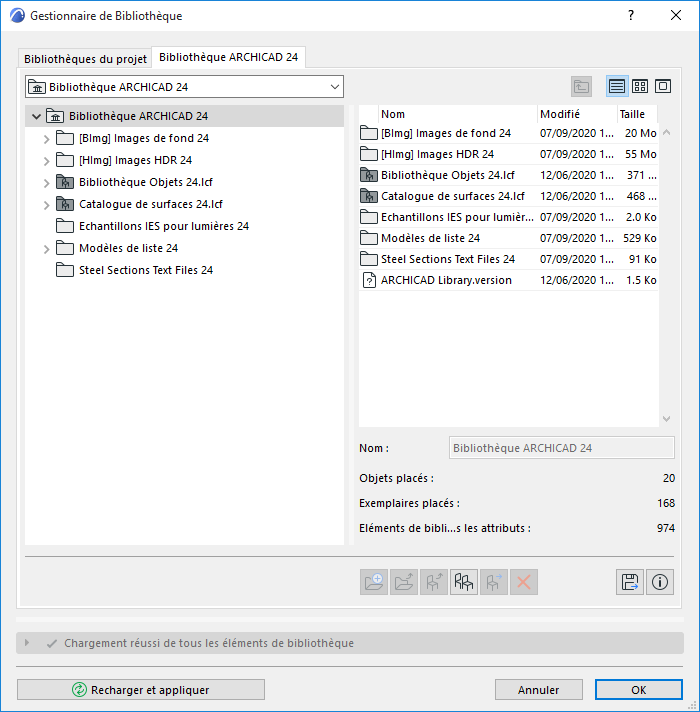
Cliquez sur Infos pour voir une prévisualisation de grande taille de l'élément de bibliothèque donné.
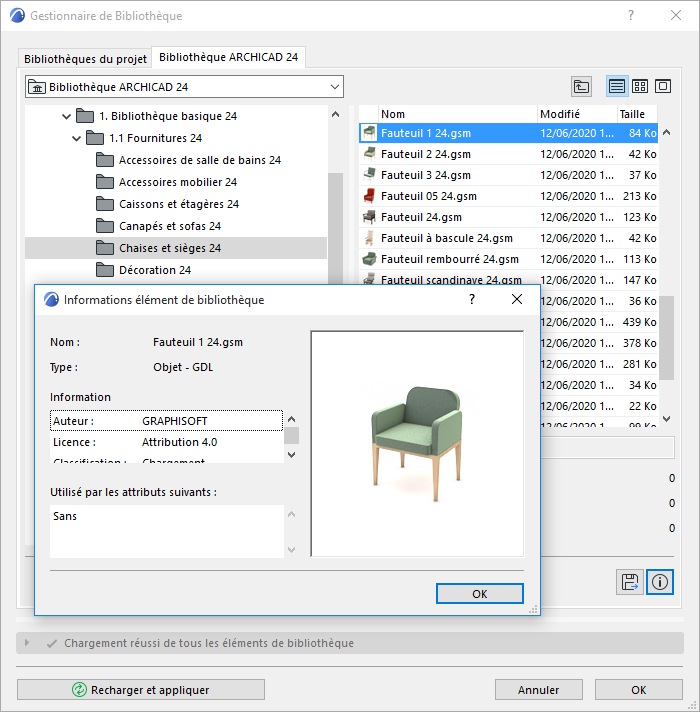
Ouvrir et gérer le contenu des bibliothèques
Les dossiers de Bibliothèque liée ne peuvent être édités depuis l'onglet Contenu. Toutes les commandes de gestion apparaissent en gris, à l'exception des boutons Dupliquer, Exporter et Infos Utilisez une interface de gestion de fichier en-dehors du Gestionnaire de bibliothèque pour gérer ces dossiers de Bibliothèque liée.
Vous pouvez toutefois copier par Dupliquer ou Exporter vers un fichier d'élément de bibliothèque (par exemple une surface) vers un dossier éditable et l'éditer ensuite dans une application externe (par ex. Photoshop). Ensuite, cliquez sur Ajouter pour l'ajouter de nouveau à votre bibliothèque.
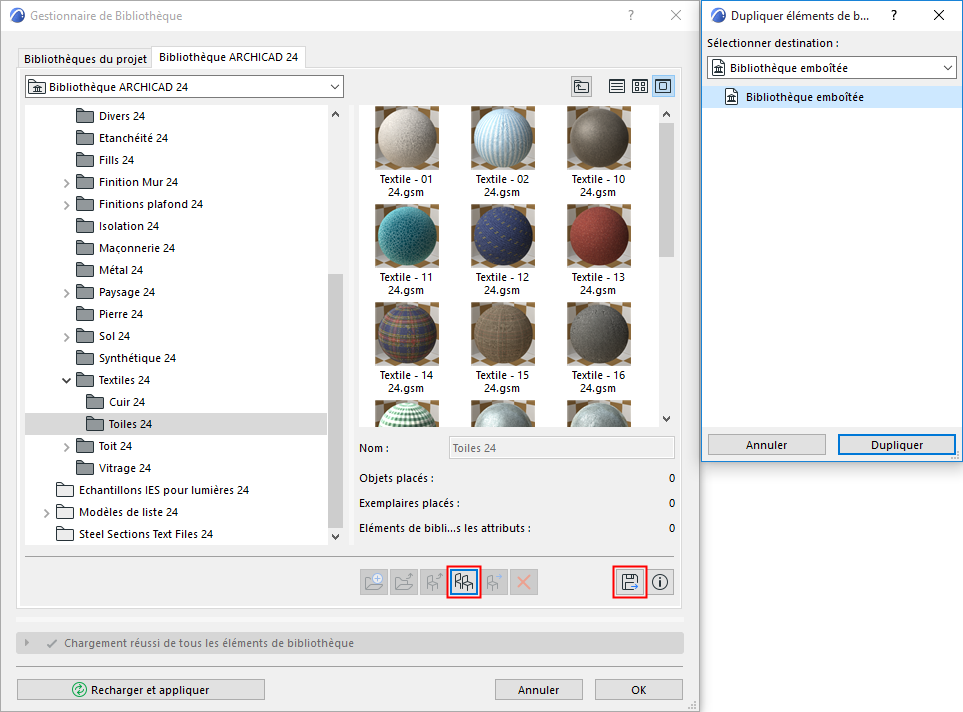
Remarque pour les projets partagés : Pour modifier un élément de bibliothèque, vous devez le réserver dans l'onglet Contenu d'une bibliothèque sélectionnée. Sélectionnez et réservez tout contenu spécifique que vous souhaitez modifier.
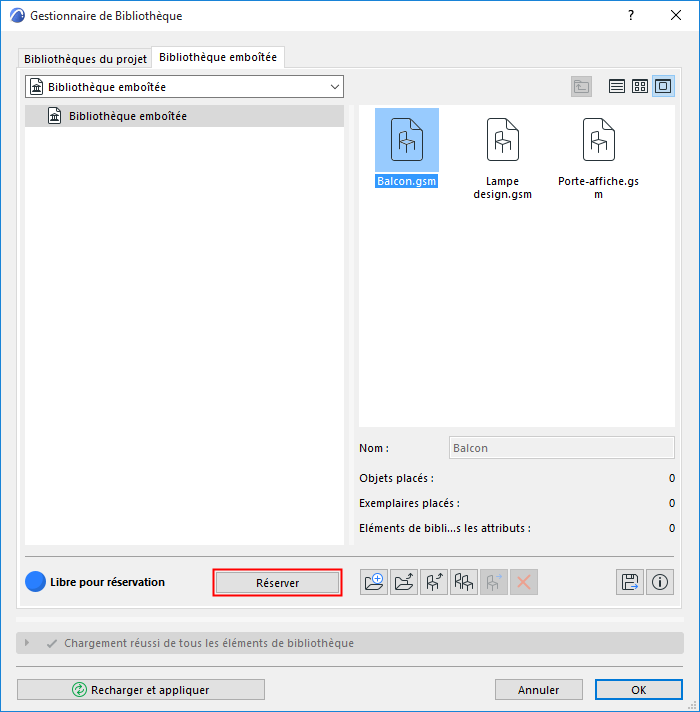
•Les éléments de bibliothèque réservés par vous sont mis en évidence par un point vert. Les éléments de bibliothèques et dossiers nouvellement ajoutés qui n'ont pas encore été envoyés vers le serveur apparaissent en vert.
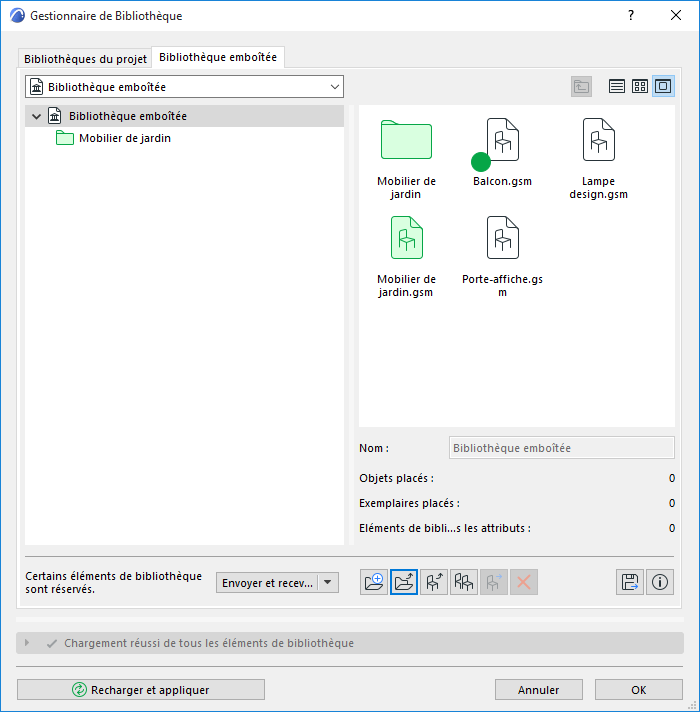
Voir aussi Ouvrir et éditer un élément de bibliothèque.
Pour des informations détaillés sur chacun des types d'articles listés dans le Gestionnaire de bibliothèque, allez aux liens ci-dessous :
Enlever une bibliothèque d'un projet
Recommandations pour l'utilisation des bibliothèques